win7系统界面优美,兼容性强,使用起来也是得心应手,不少网友都安装了win7系统。有时候根据需要就将ie9卸载了重装win8。今天小编就给大家分享一下win7重装ie8的简单方法,感兴趣的小伙伴一起往下看看吧。
1、点击桌面左下角的开始按钮,点击控制面板
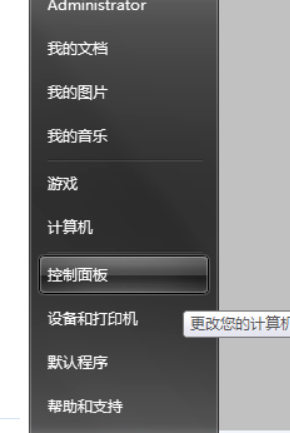
2、点击“程序”
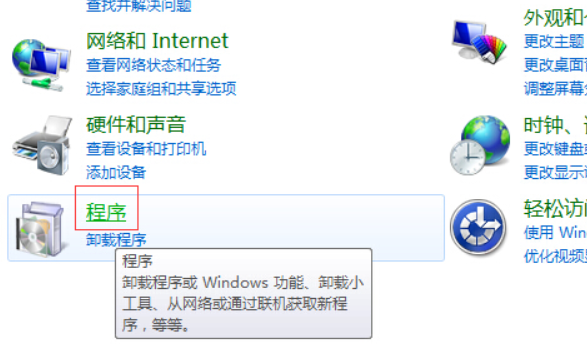
3、点击程序和功能下的“打开或关闭 Windows 功能”
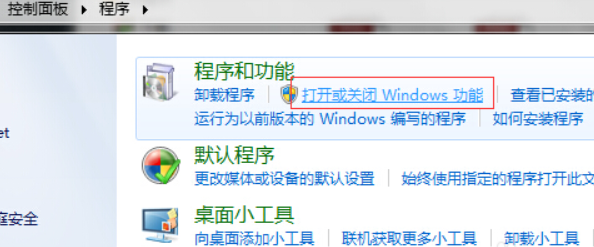
4、选择“Internet Explorer 8”,点击“确定”即可
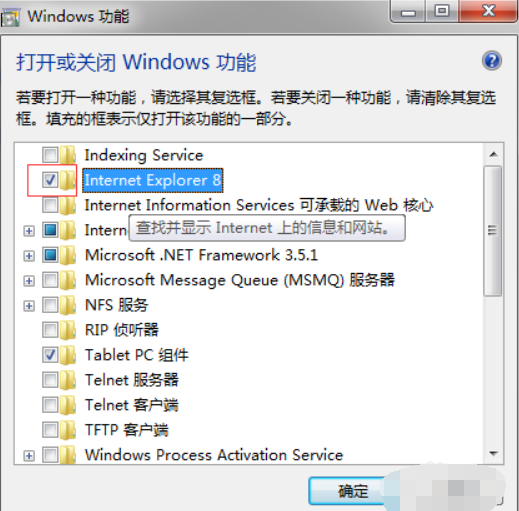
5、等待一会儿
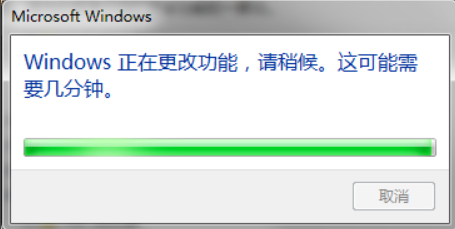
6、点击“立即重新启动”
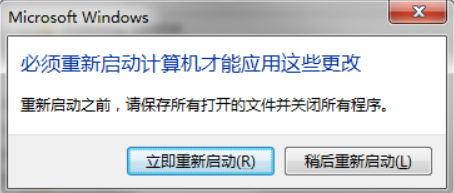
7、配置Windows功能,完成后就可以看到IE8了
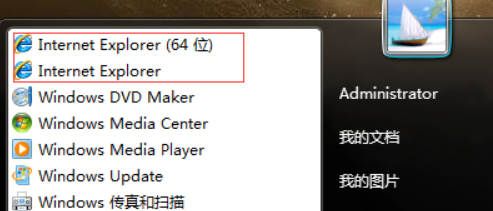
以上就是win7如何重装ie8 win7重装ie8的方法教程的全部内容了。
上一篇:PS/2键盘线断了怎么接
下一篇:win8产品密钥大全

 2020-08-27
2020-08-27












